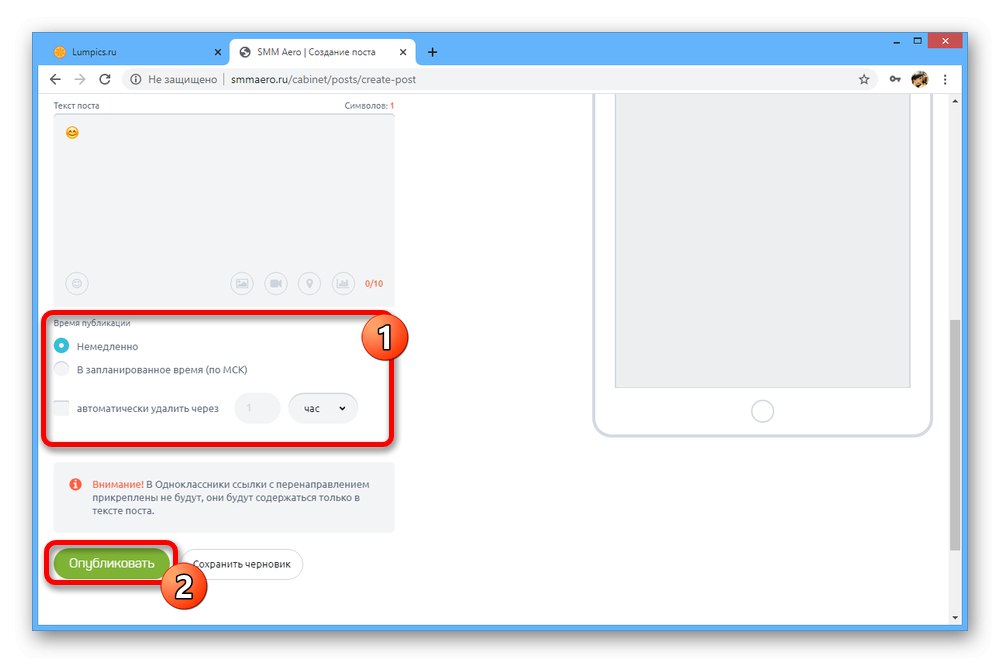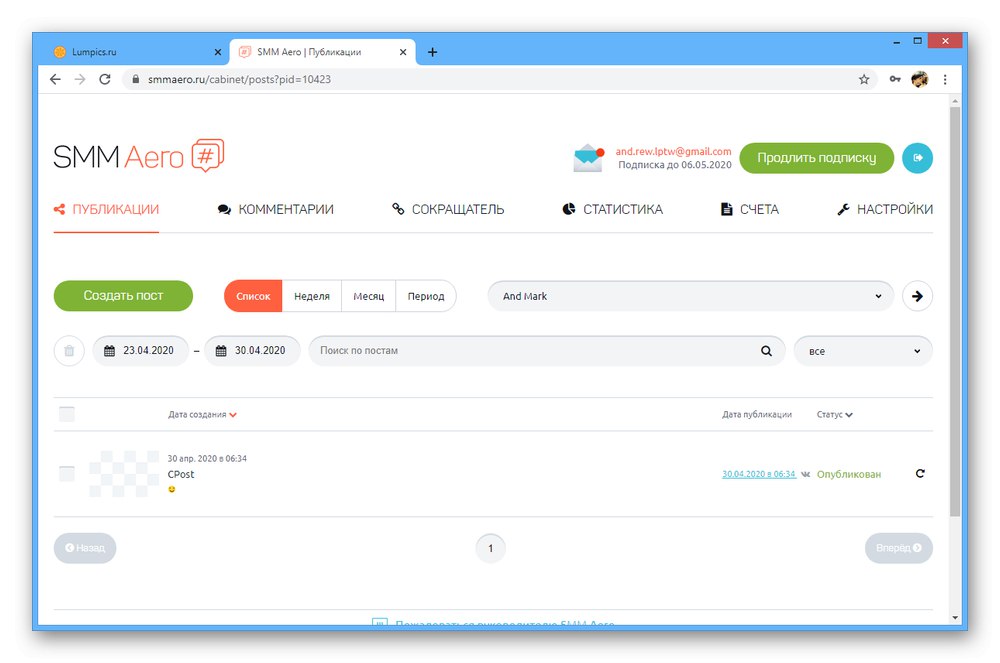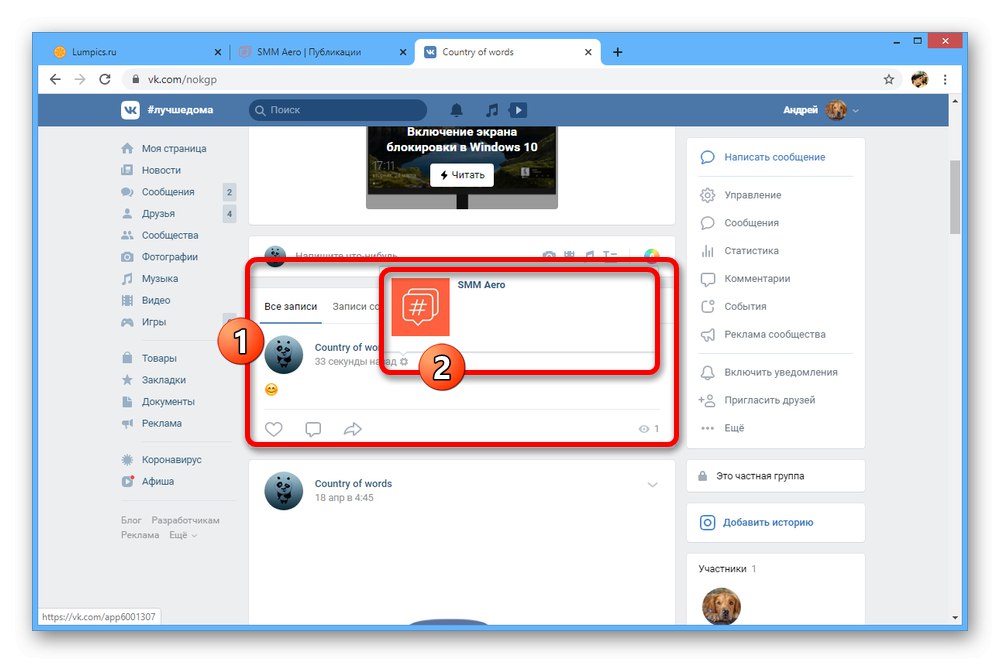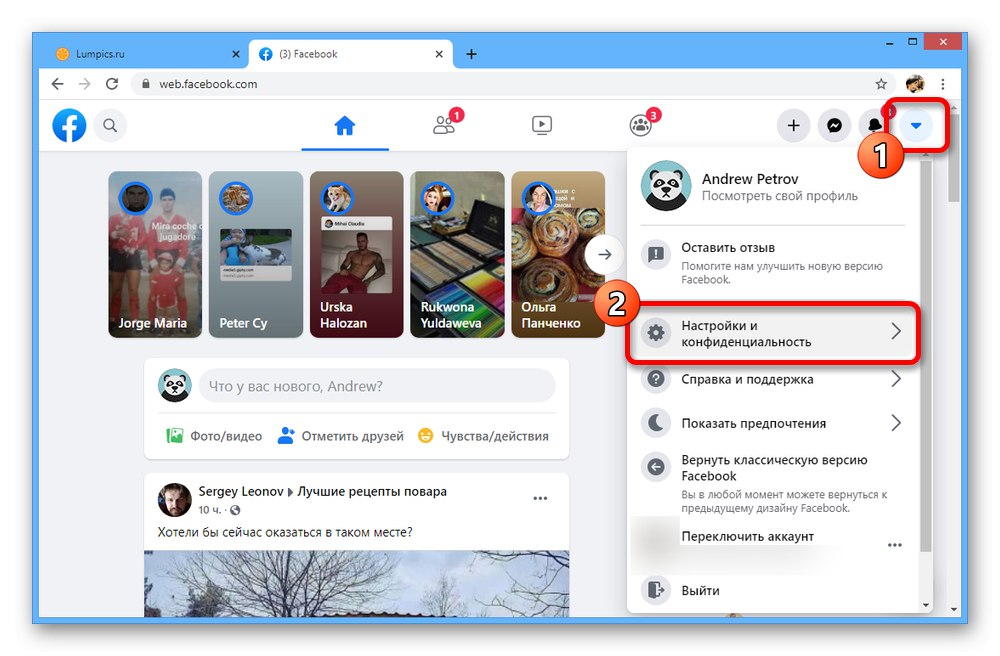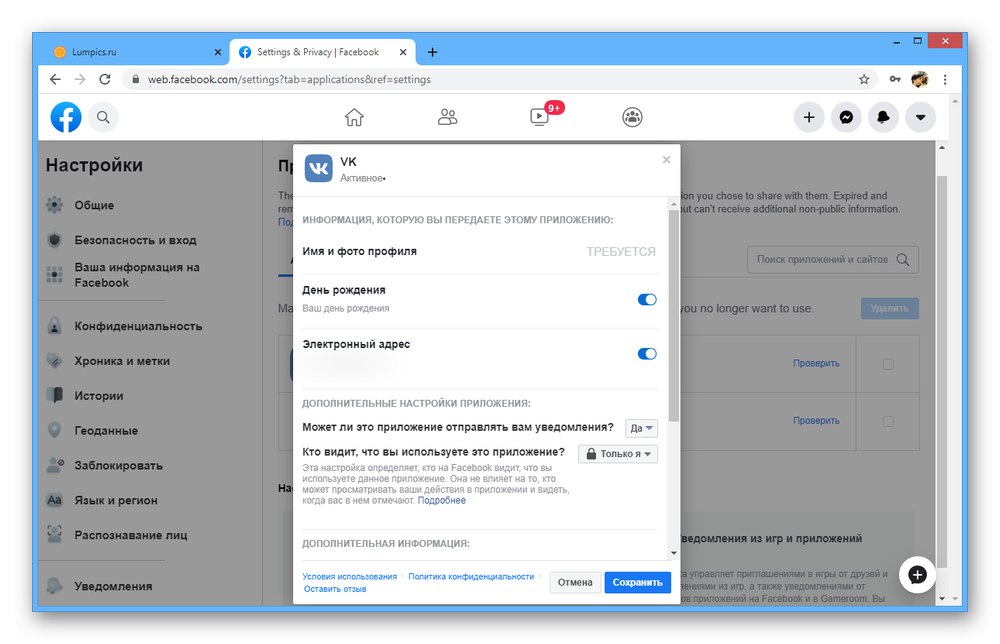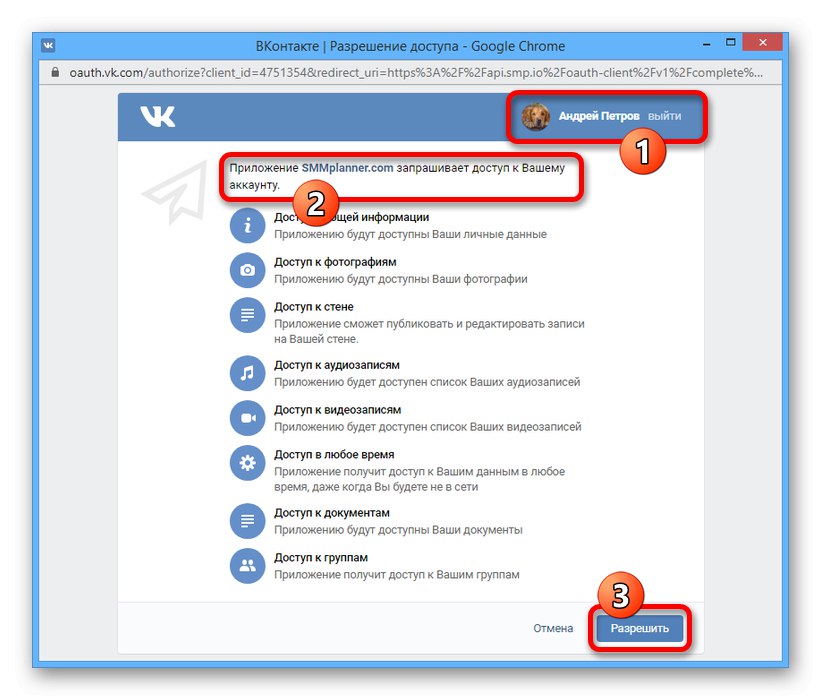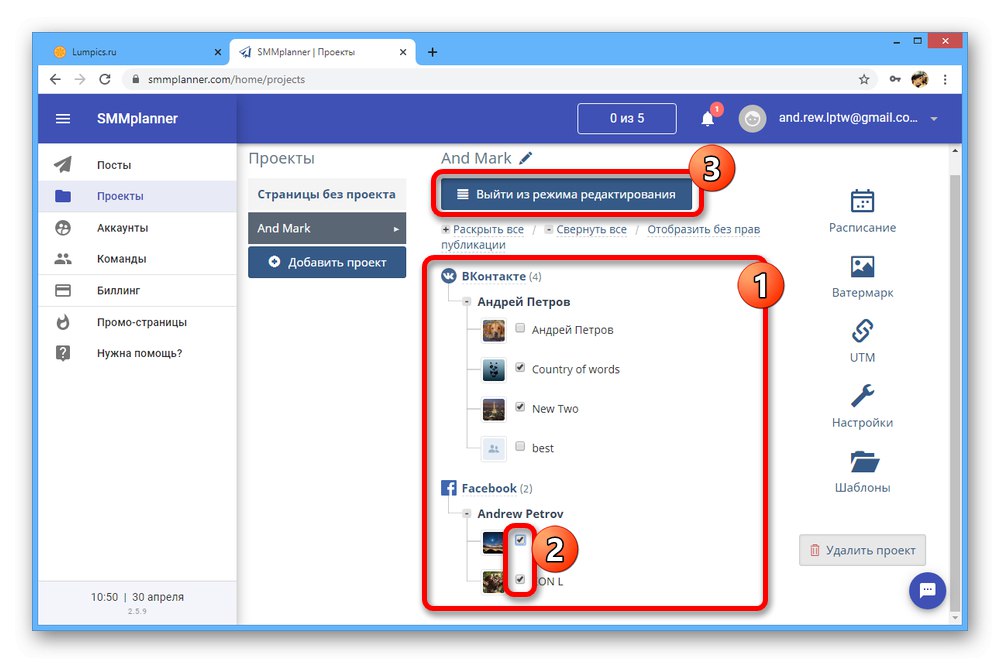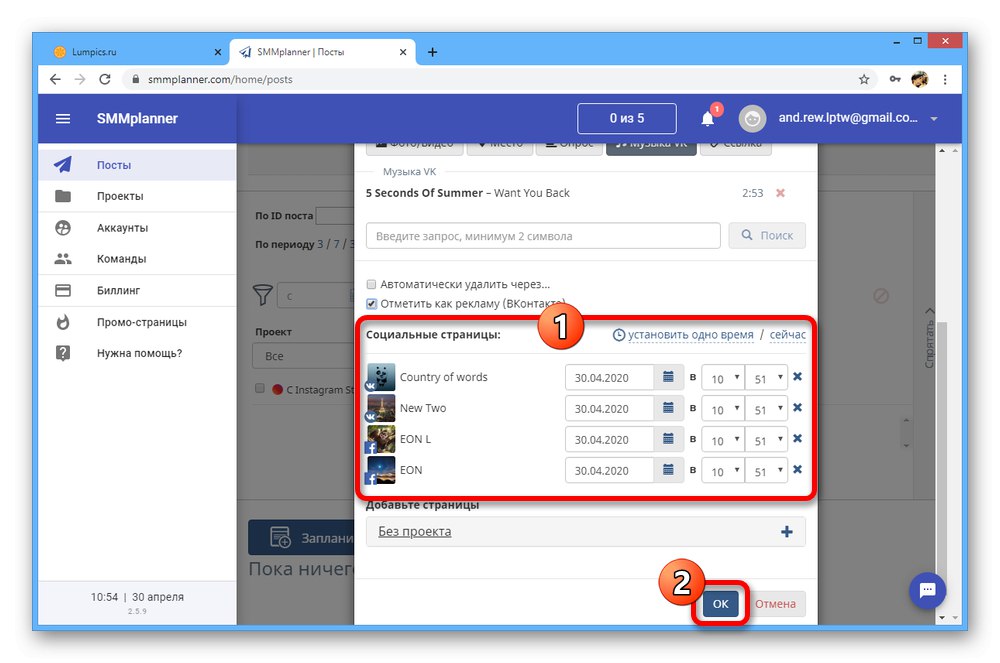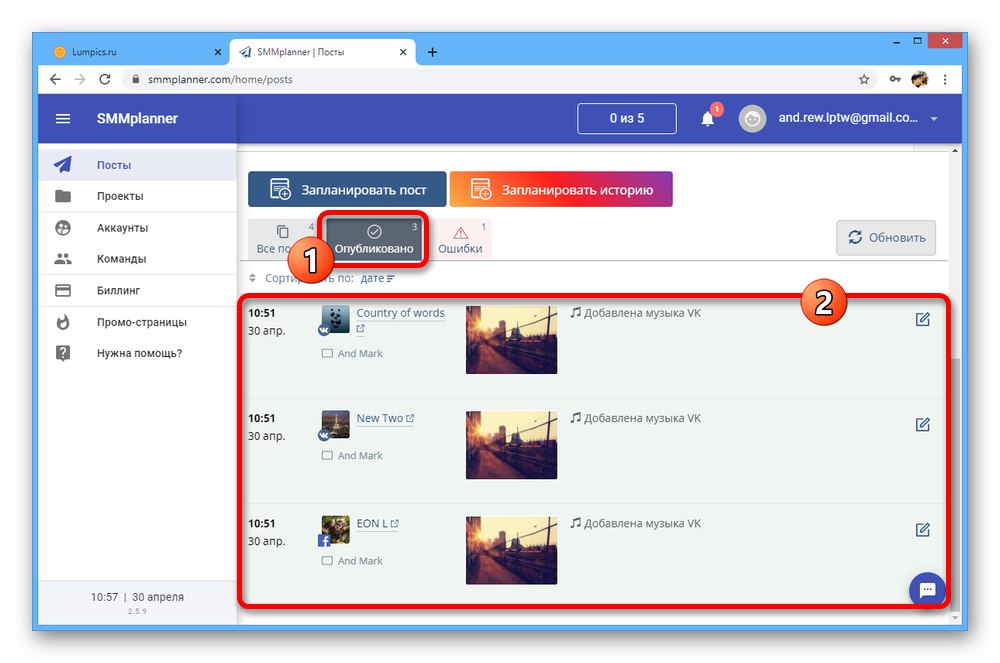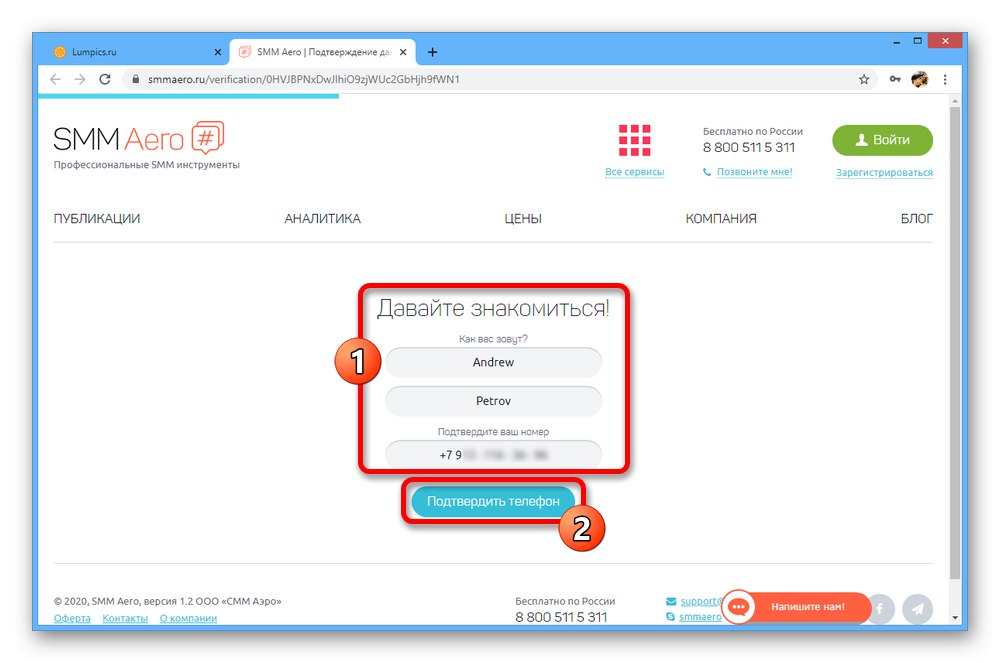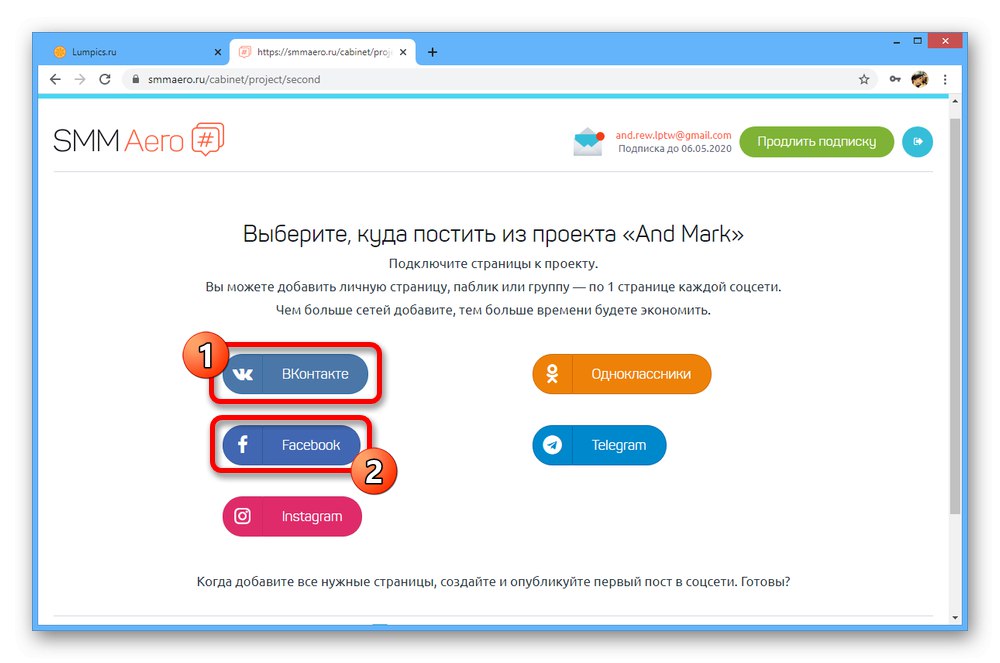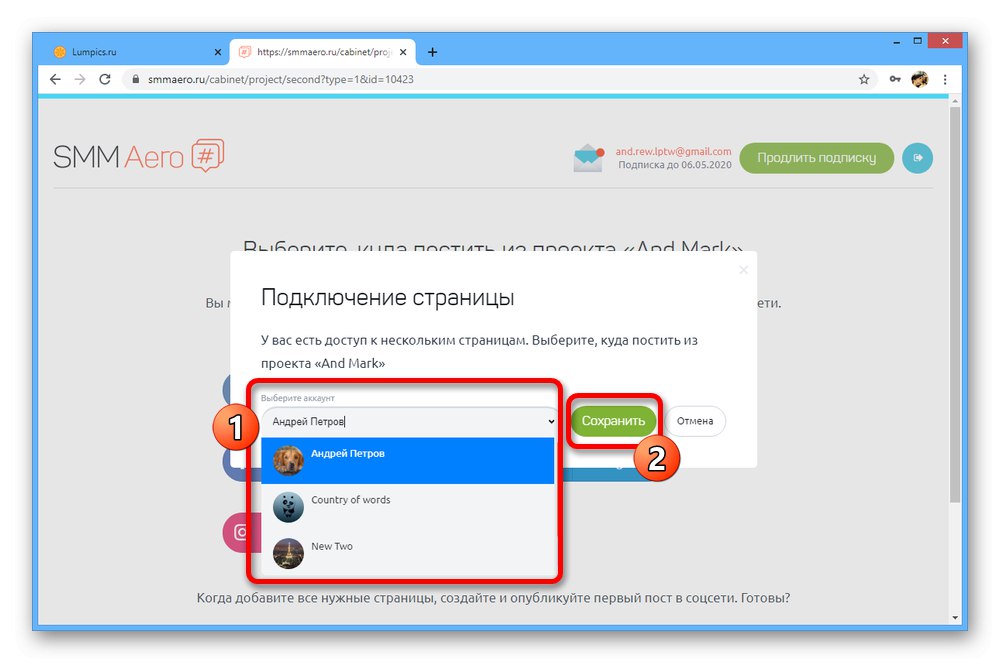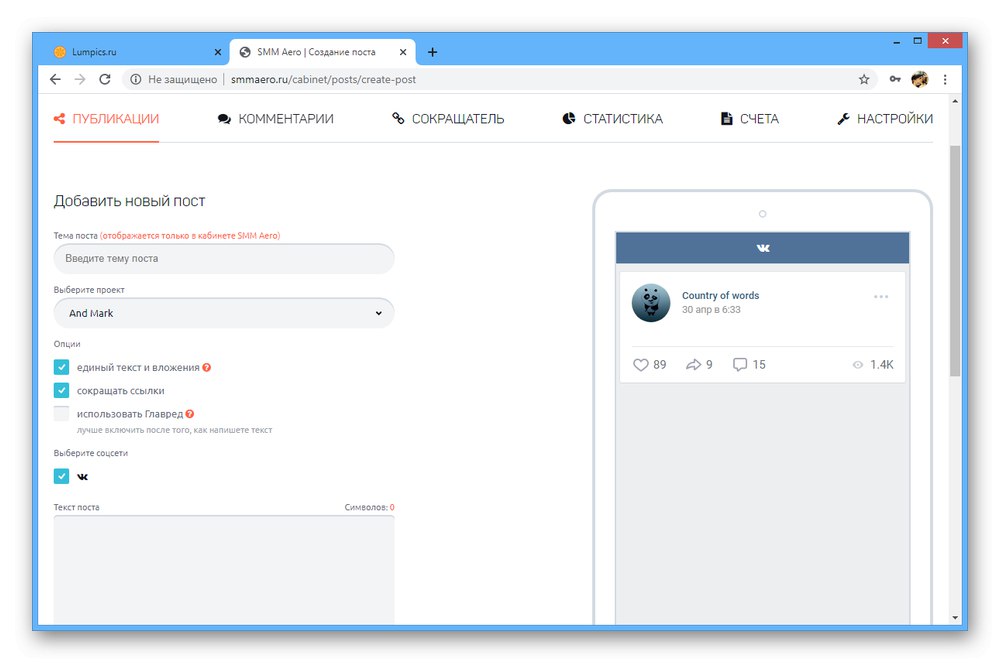Метод 1: Регистрация на ВК чрез FB
Днес стандартните средства за свързване на Facebook и VKontakte помежду си са много ограничени - липсват необходимите опции в параметрите на тези социални мрежи. Това може да бъде частично заобиколено, но само ако използвате FB, за да регистрирате нов VK акаунт, което прави метода напълно неподходящ за съществуващите страници.
Прочетете също: Регистрация на профил в ВКонтакте
Стъпка 1: Регистрирайте акаунт
- Отвори VK начална страница и под формата за незабавна регистрация щракнете „Вход с Facebook“.
- В нов прозорец на браузъра въведете потребителското име и паролата от съществуващ FB акаунт.
- След това, както и ако упълномощаването е извършено предварително, ще трябва да потвърдите достъпа на приложението до акаунта.
- За да завършите регистрацията, трябва да посочите "Телефонен номер" и потвърдете с кода от SMS съобщението.
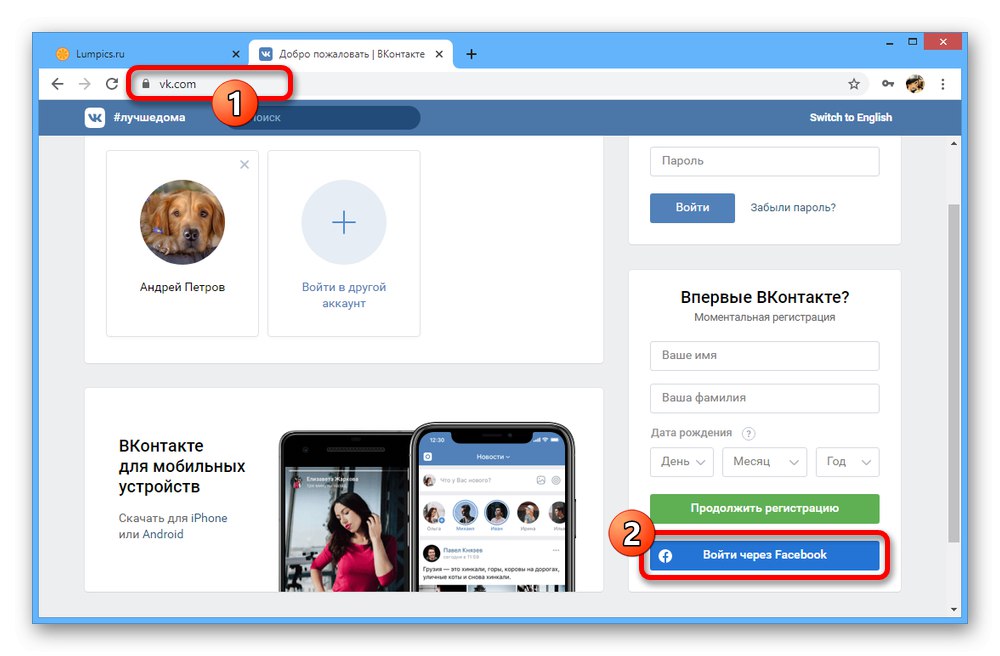

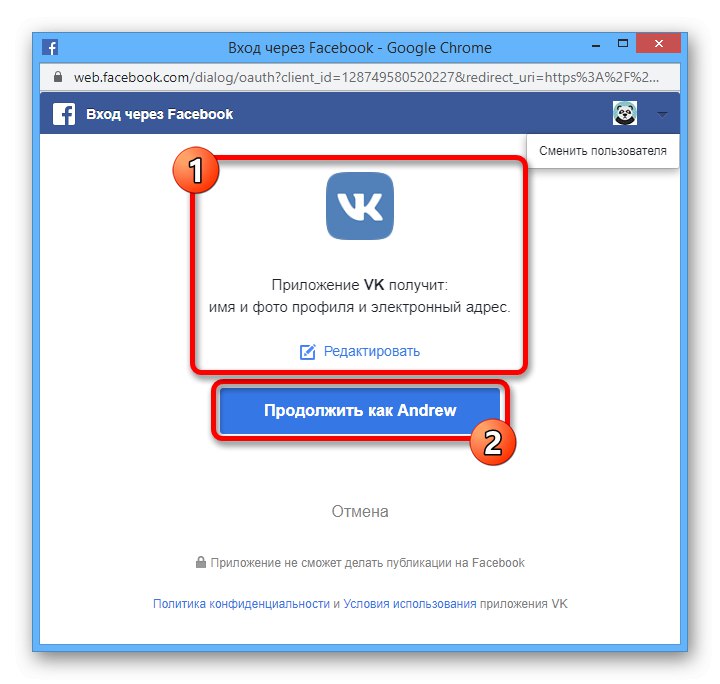
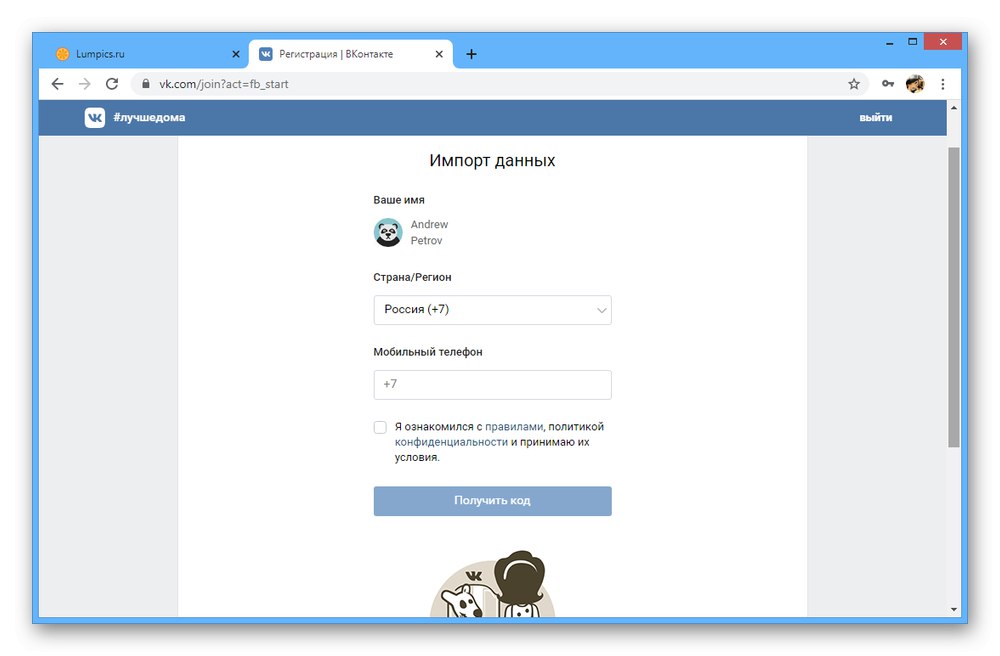
Стъпка 2: Настройване на обвързването.
- За да промените параметрите на съществуващо свързване, ако то е било извършено съвсем наскоро или много отдавна, когато тази опция все още е присъствала във VK, можете да използвате Facebook. За да направите това, разгънете менюто в горния десен ъгъл на прозореца и изберете „Настройки и поверителност“.
![Отидете на Настройки и поверителност във Facebook]()
Тук трябва да кликнете върху раздела "Настройки" и превъртете през отворената страница.
- Изберете подраздел от лявото меню "Приложения и сайтове".
- Превключете към раздел "Активен" и кликнете върху "ВК"... Ако имате свързани много услуги, използвайте полето „Търсене на приложения и сайтове“.
- В прозореца, който се показва, можете да конфигурирате всеки параметър за свързване на акаунт или да изтриете.
![Пример за настройки на приложението VK на уебсайта на Facebook]()
Натиснете бутона, за да завършите настройката. „Запазване“ в долния десен ъгъл.
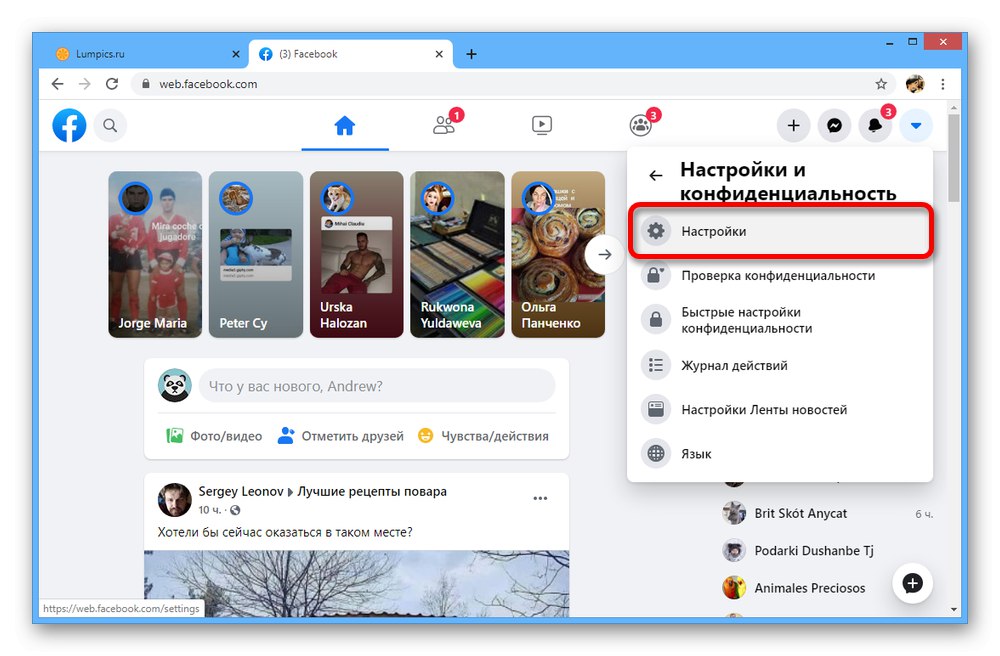
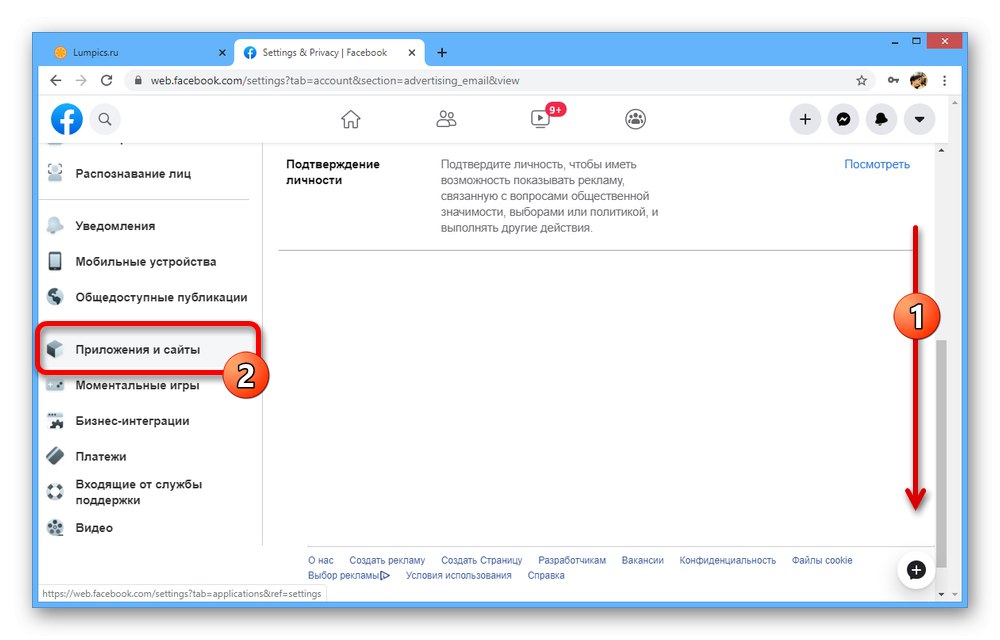
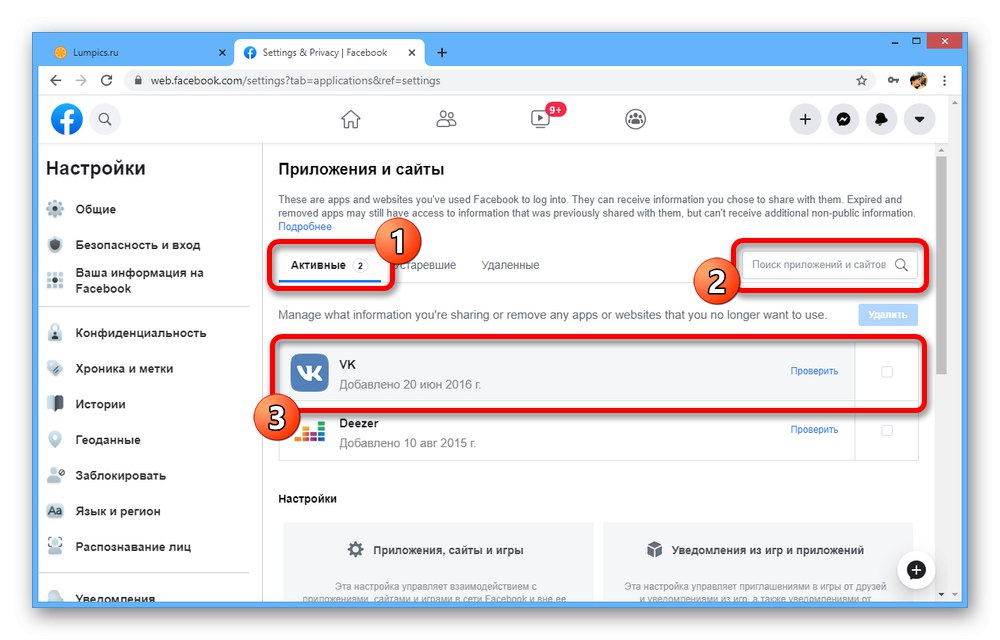
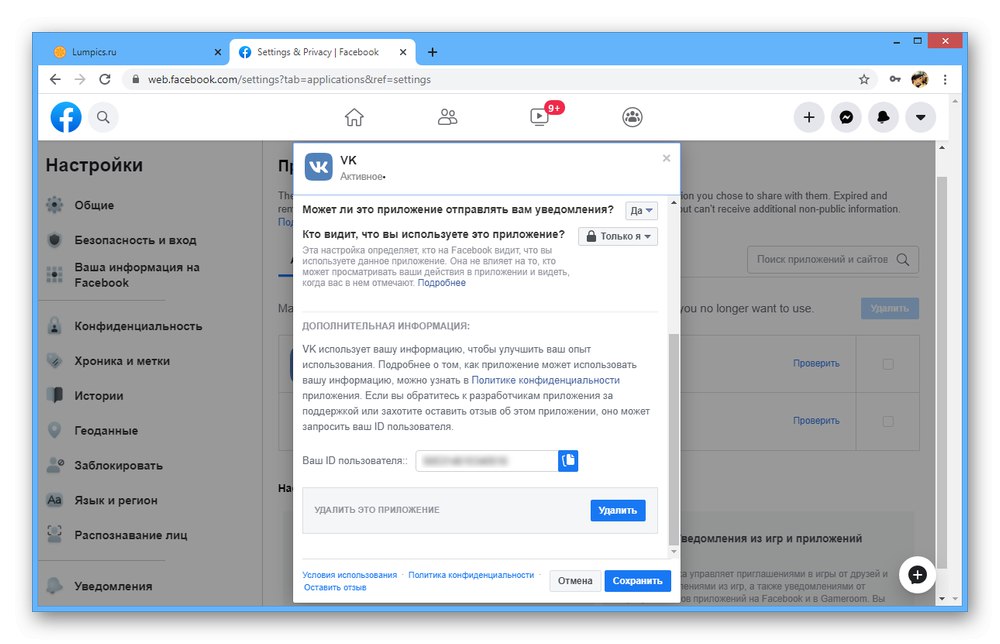
Няма да можете да настроите автоматично публикуване или по някакъв начин да повлияете на страница от една социална мрежа в друга поради масата ограничения на тези възможности. В тази връзка си струва да се обърне специално внимание на следния метод.
Метод 2: Конфигуриране на кръстосано публикуване
Тъй като във всеки случай основната цел на свързването на социалните мрежи Facebook и VKontakte помежду си е автоматично публикуване на записи в двата ресурса, онлайн услугите за кръстосано публикуване на трети страни могат да бъдат отлично решение. Моля, обърнете внимание, че е почти невъзможно да се намерят безплатни и в същото време надеждни опции, така че ще се спрем на две, макар и платени, но предоставящи тестов период. Ако обаче не се занимавате с поддържане на общности на различни сайтове, все пак е по-добре да се въздържите от този метод.
Вариант 1: SMM Planner
Онлайн услугата за кръстосано публикуване SSM Planner е един от най-популярните сайтове, предоставящи такива възможности и поддържащи най-популярните социални мрежи, включително Facebook и VK. В този случай ще ви бъде даден седемдневен пробен период с минимални ограничения.
Отидете на онлайн услугата SMM Planner
Стъпка 1: Регистрирайте акаунт
- На главната страница, свързана по-горе, използвайте бутона "Регистрация за вход".
- Ако нямате акаунт, в следващата стъпка използвайте връзката „Чекиране“.
- Посочете своя имейл адрес, парола и, ако е възможно, код за покана. Можете също да използвате бутоните за социални медии, за да се регистрирате и автоматично да свържете акаунта си.
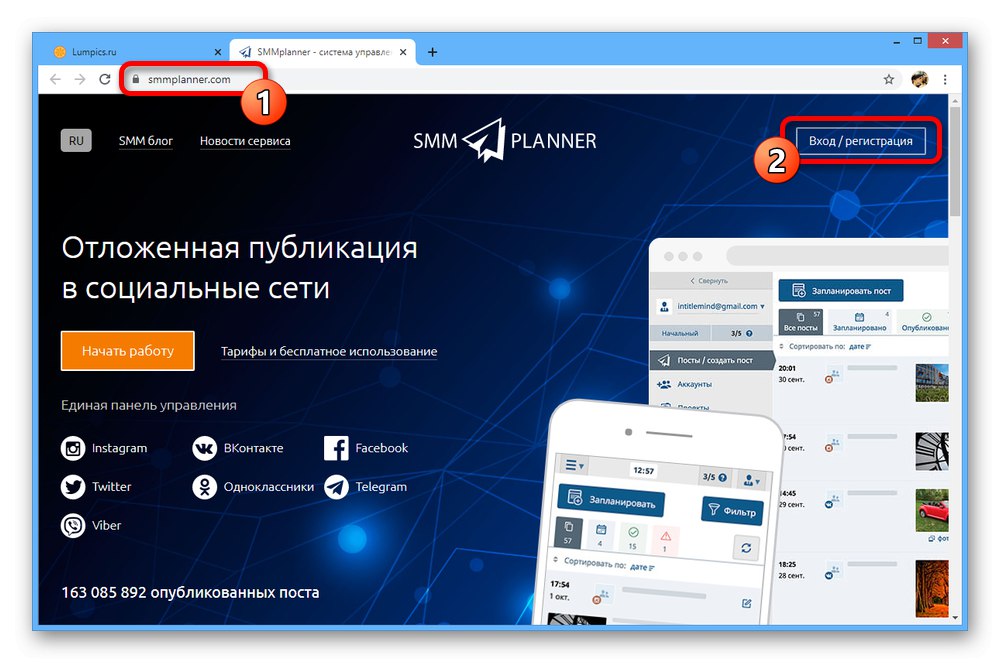
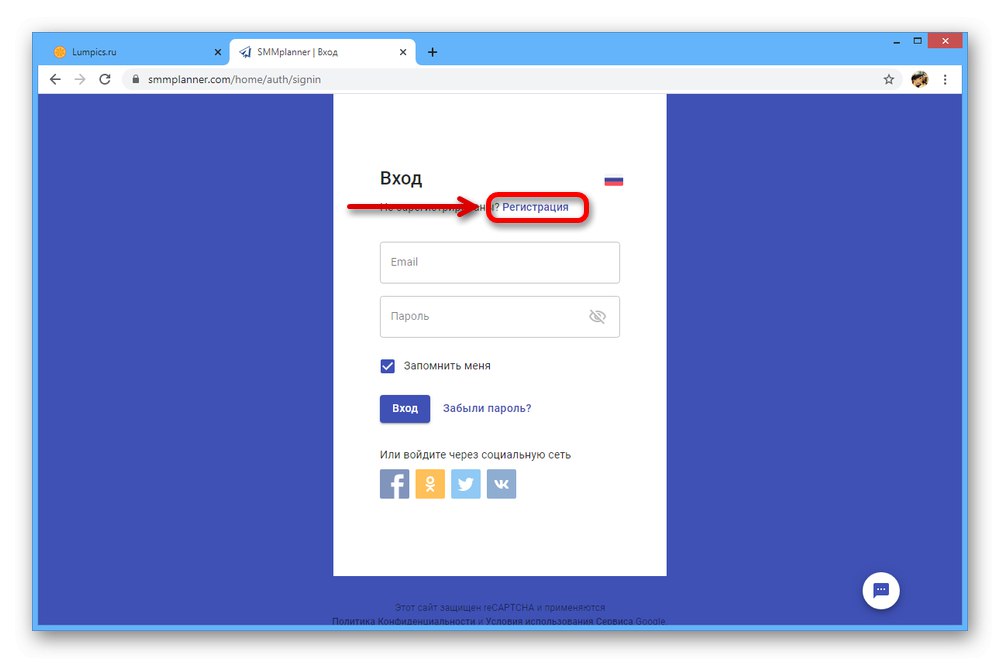

Стъпка 2: свързване на страници
- Веднъж на началната страница на онлайн услугата, разгънете менюто отляво и отворете раздела "Акаунти"... Тук трябва да използвате бутона „Свързване на акаунт“ и през списъка вдясно изберете последователно „Свържете Facebook“ и "Свържете Vkontakte".
- И в двата случая ще трябва да разрешите в отделен прозорец с помощта на основните средства на социалната мрежа и да потвърдите достъпа за специално приложение.
![Процес на добавяне на социална мрежа за SMM Planner]()
Ако всичко е направено правилно, в предварително празен блок „Свързани акаунти“ ще се появят съответните редове.
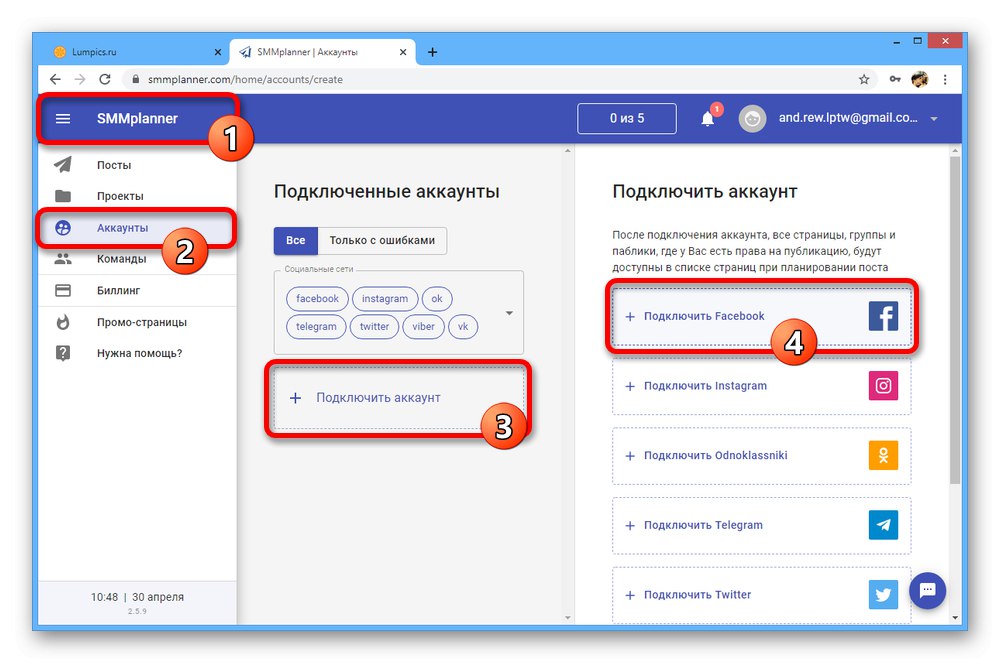
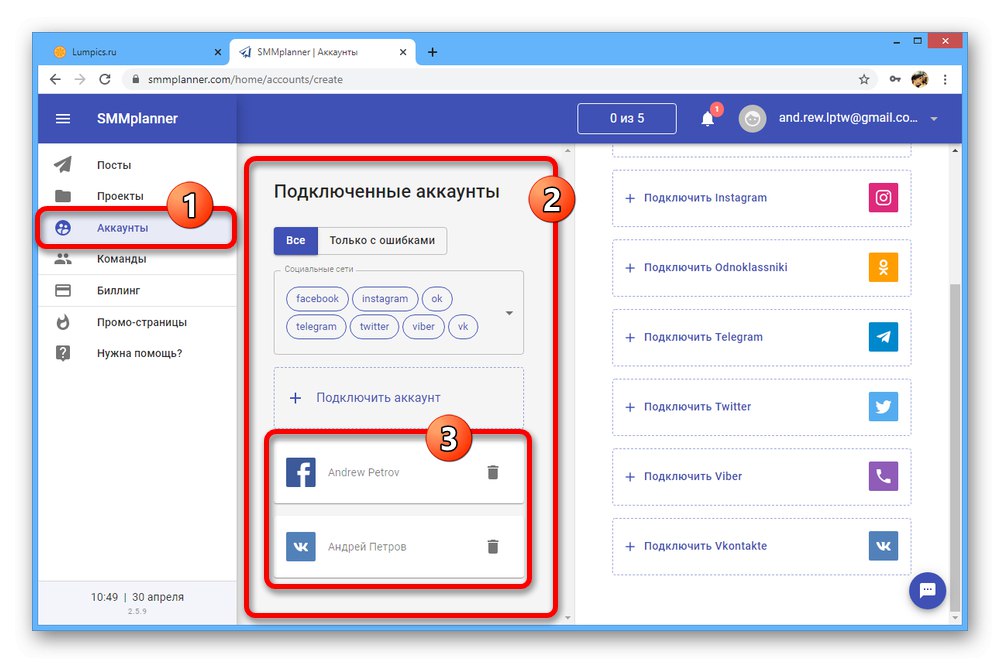
Стъпка 3: Добавяне на проект
- Сега, през лявото меню на сайта, отидете на раздела "Проекти" и натиснете бутона „Добавяне на проект“... След това ще трябва да посочите желаното име на всеки език и да потвърдите създаването.
- След като завършите създаването на проекта, трябва да използвате елемента „Добавяне / премахване на страници“ в колоната с току-що присвоеното име.
- В подразделите със свързани социални мрежи поставете отметки в квадратчетата до страниците, на които искате да публикувате, и когато приключите, щракнете „Изход от режим на редактиране“... Моля, обърнете внимание, че настройките за поверителност на страниците могат да създадат проблем, тъй като публикациите няма да се публикуват в затворени и просто ограничени общности.
![Добавяне на страници към проект на уебсайта на SMM Planner]()
След успешното завършване, свързаните страници ще се появят в колоната с името на проекта и тук завършва основният етап на конфигуриране.
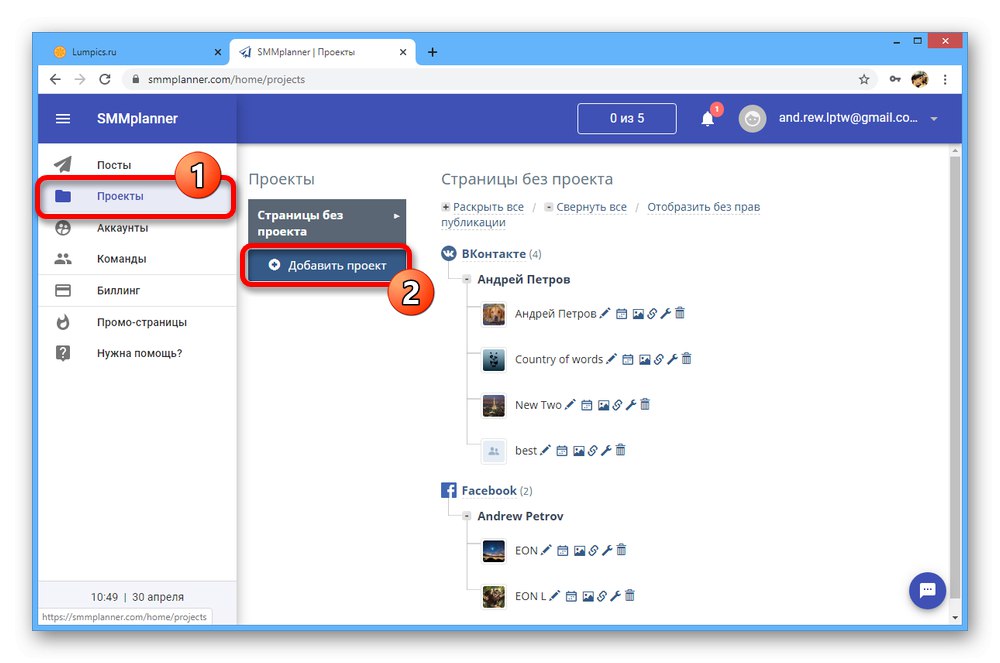
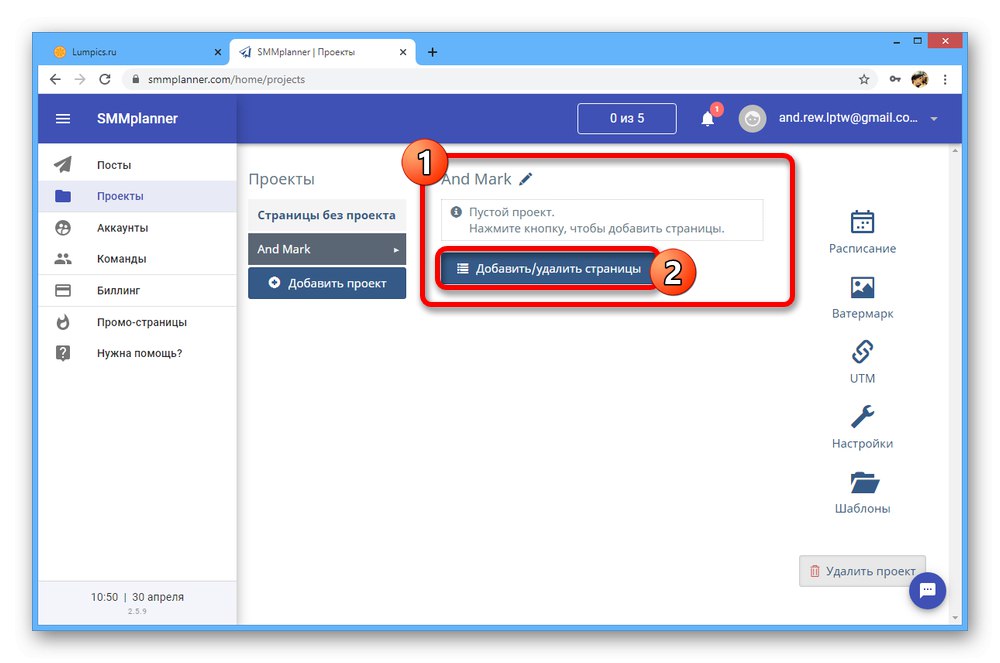
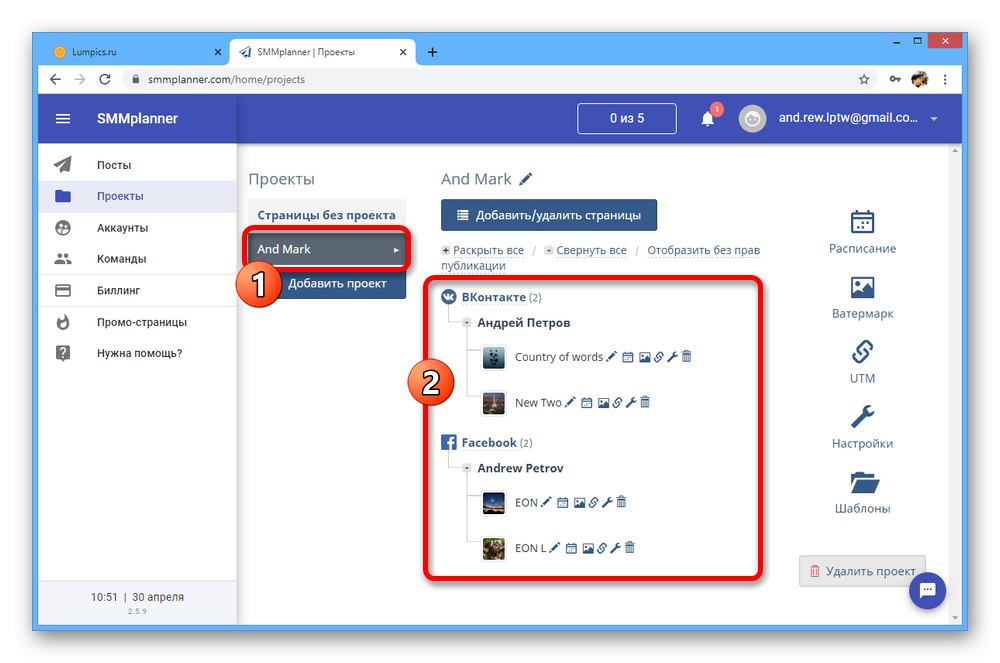
Стъпка 4: настройка за публикуване
- Последното нещо, на което трябва да се обърне внимание, е публикуването на самите записи, тъй като всичко се прави без участието на FB и VK. Отворете раздела „Публикации“ през главното меню и натиснете „График на публикация“.
- В долната част на прозореца кликнете върху иконата «+» до опцията, която искате, и посочете времето, когато искате да публикувате. Ако е посочена истинска дата, публикацията ще се случи незабавно.
- Следващата стъпка е да подготвите публикацията за публикуване, като добавите текст, емотикони, изображения и други, които този редактор поддържа. Имайте предвид, че ако например използвате "Музика ВК", във Facebook публикацията ще се появи без композиция поради липсата на съответна функция.
- Завършете персонализирането по ваш избор и щракнете в долната част на прозореца "ДОБРЕ".
![Процесът на публикуване на публикация в социалните мрежи на уебсайта на SMM Planner]()
Ако процедурата е успешна, ще бъде възможно да се запознаете с историята и бързо да отидете на записите в раздела „Публикувано“... Също така не забравяйте да обърнете внимание на страницата „Грешки“.
![Успешно публикуване в социалните медии на уебсайта на SMM Planner]()
Публикацията ще се появи в социалната мрежа от името на вашата страница, но може и да бъде редактирана.
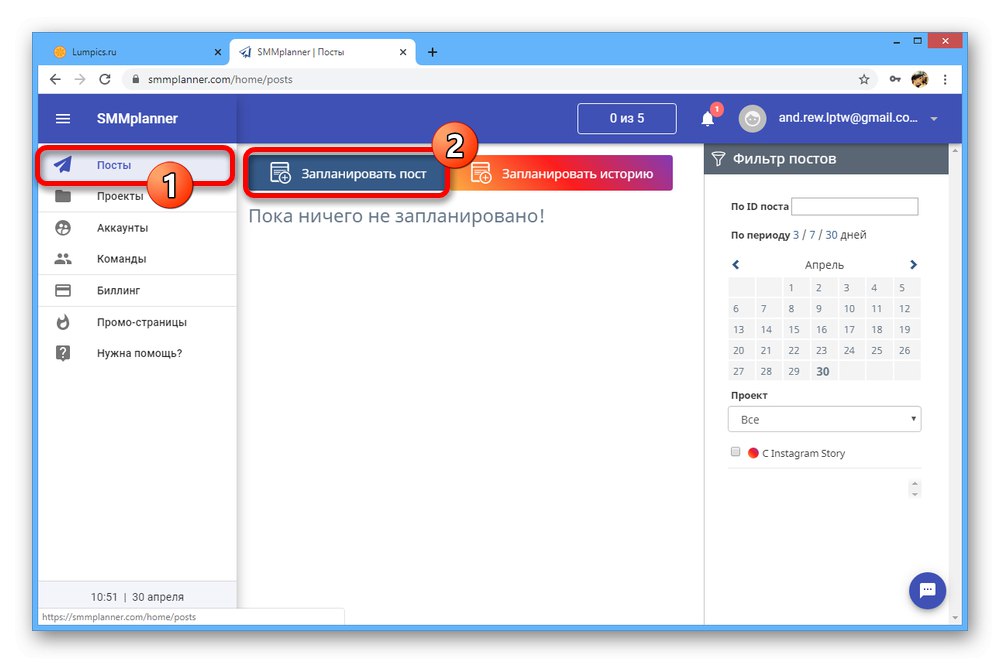
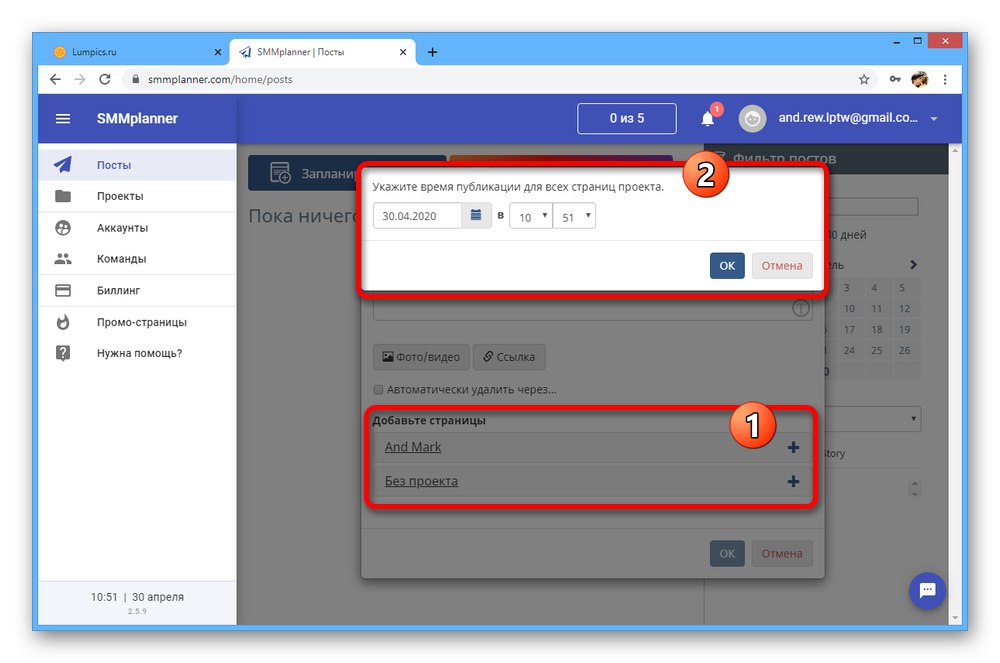
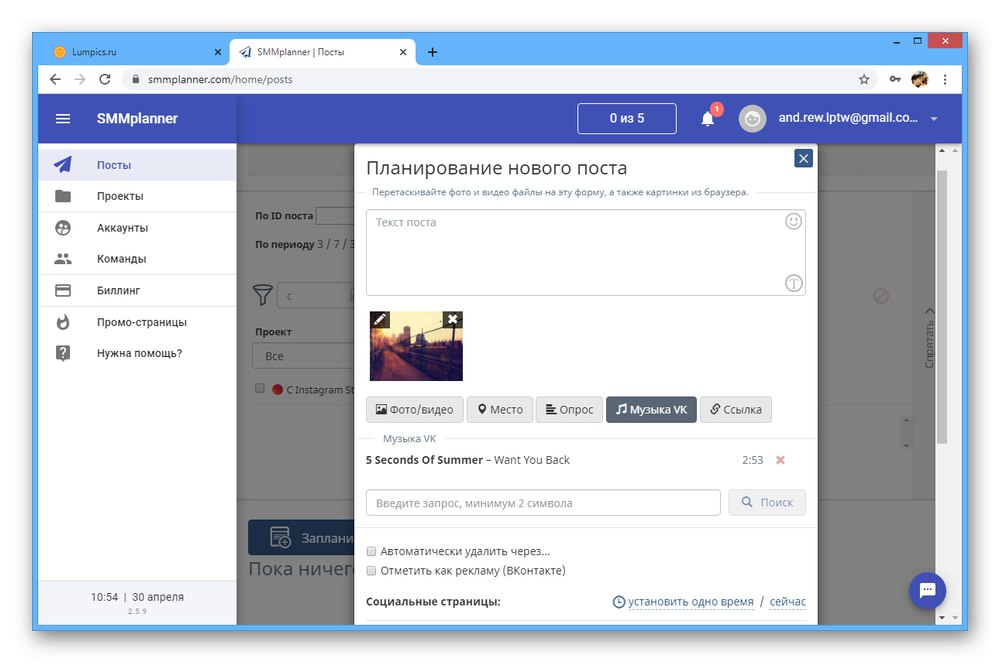
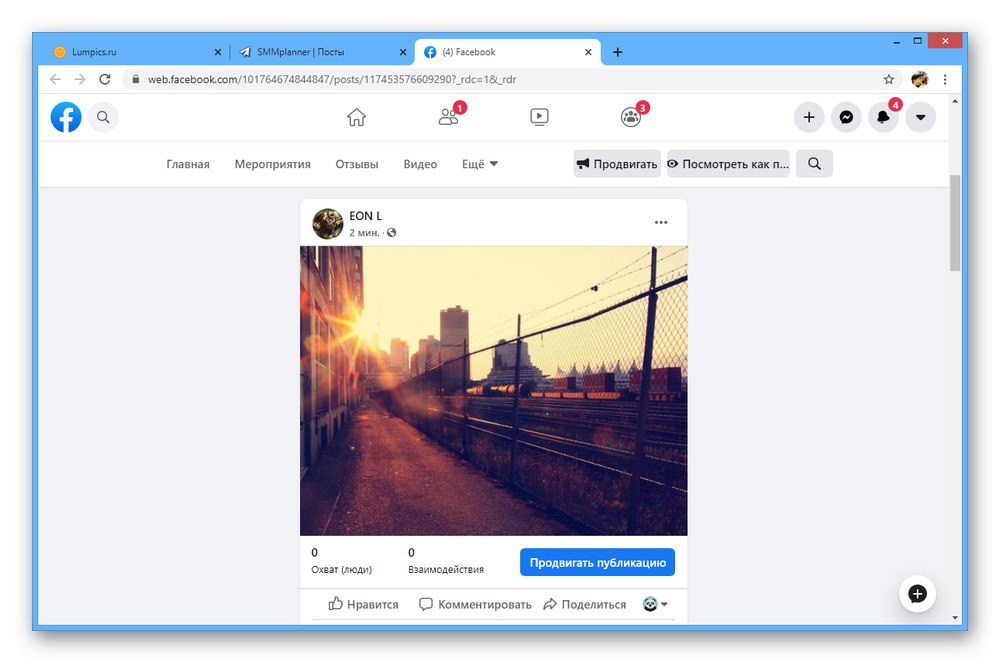
Въпреки големия брой необходими действия, този тип свързване на акаунти с цел кръстосано публикуване е един от най-надеждните. Освен това можете отделно да свързвате и изключвате няколко страници наведнъж.
Вариант 2: SMM Aero
Друга онлайн услуга SMM Aero предоставя подобни функции и поддържа същия набор от социални мрежи, включително VK и Facebook. Имайте предвид обаче, че това трябва да се разглежда само като резервен поради големия брой възможни грешки в работата.
Отидете на онлайн услугата SMM Aero
Стъпка 1: Регистрирайте акаунт
- На стартовата страница на услугата използвайте бутона Опитай безплатноза да продължите към регистрацията.
- В изскачащия прозорец попълнете предоставените текстови полета и щракнете върху „Продължи“... Не забравяйте да включите телефонния си номер, тъй като няма да можете да продължите без него.
- След приключване ще бъде изпратено писмо до пощата, от което се интересуваме от връзката "Активирай си акаунта"... Не забравяйте да проверите папката "Спам"ако не можете да намерите съобщението.
- В следващата стъпка попълнете полето „Име“, "Фамилия" и "Потвърдете вашия номер"... Щракнете върху бутона, за да продължите. „Потвърждаване на телефона“.
![Отидете на проверка на телефонния номер на уебсайта на SMM Aero]()
В текстовото поле „Код от SMS“ вмъкнете получения набор от символи, изпратен на посочения от вас номер.
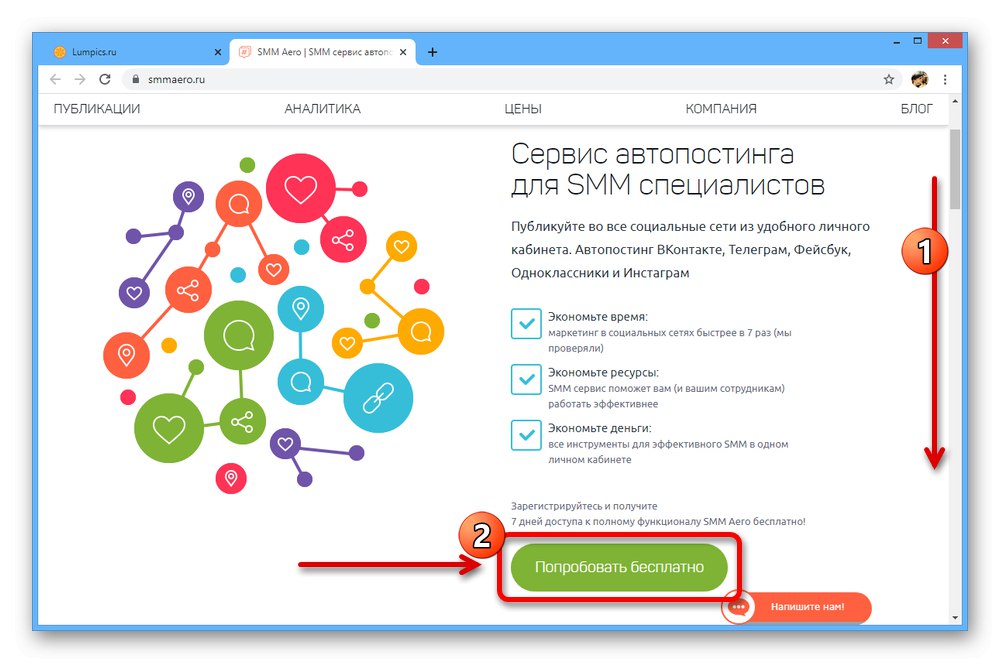
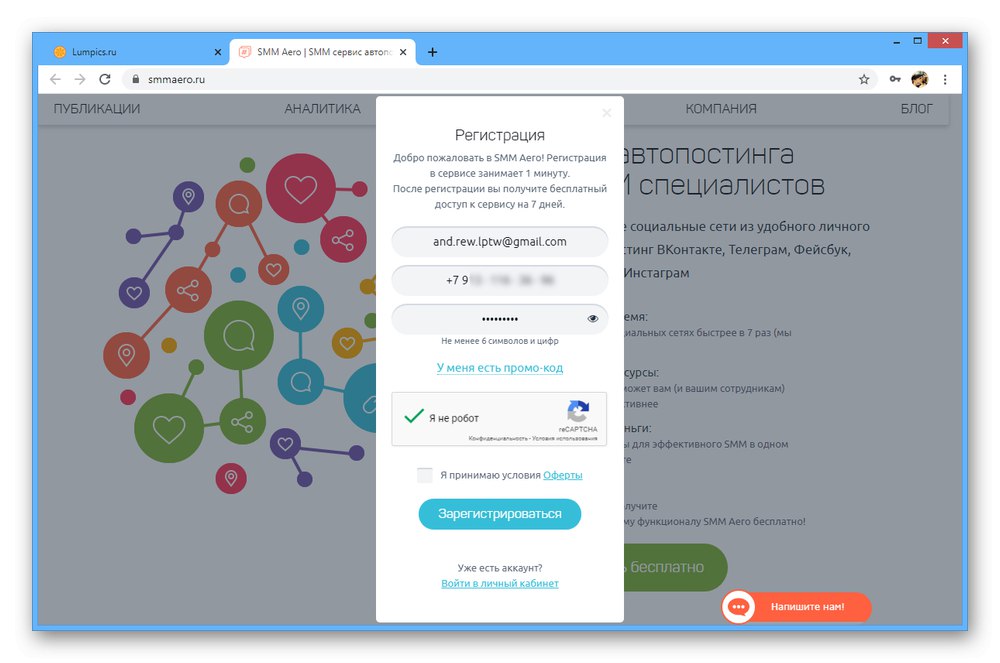
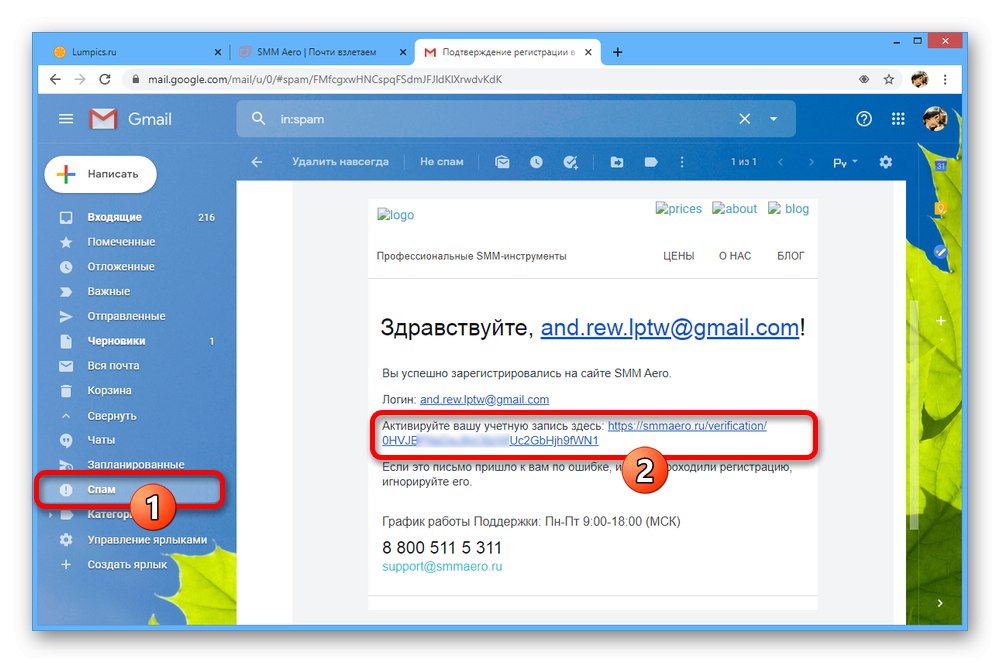
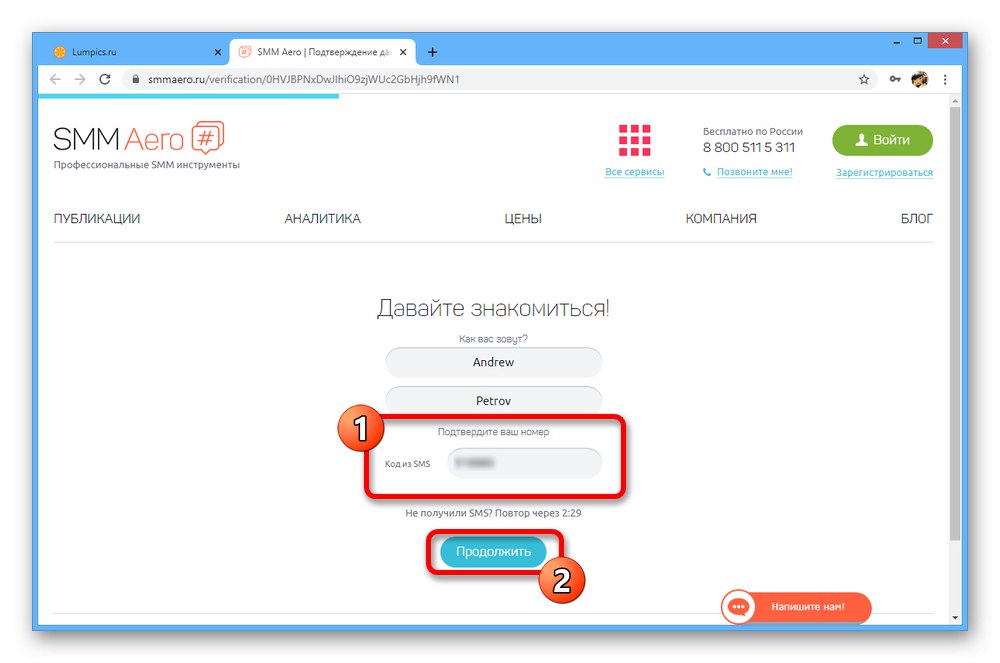
Стъпка 2: Създайте проект
- След регистрацията ще трябва да създадете нов проект. За да направите това, на съответната страница въведете желаното име и щракнете върху „Продължи“.
- Използвайте бутоните на свой ред "Във връзка с" и „Facebook“да се свързват.
![Отидете на свързването на социалните мрежи на уебсайта на SMM Aero]()
И двете опции ще изискват достъп до вашия акаунт в социалните медии, който трябва да бъде предоставен.
- В изскачащ прозорец „Свързване на страница“ чрез падащия списък трябва да посочите мястото за кръстосано публикуване. За съжаление SMM Aero акаунтът поддържа публикуване само на една страница във всяка добавена социална мрежа, било то VK или Facebook.
![Избор на страница за кръстосано публикуване в социална мрежа на уебсайта на SMM Aero]()
Ако добавянето е успешно, свързаните акаунти ще се покажат в долната част. В случая с Facebook често се случват грешки, които едновременно правят метода само резервен вариант.
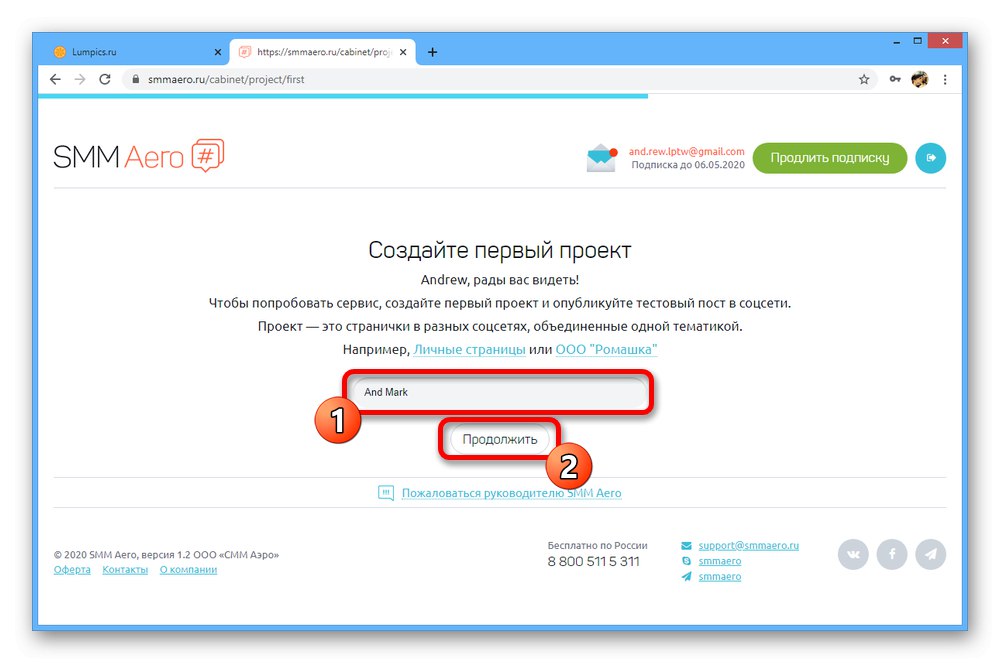
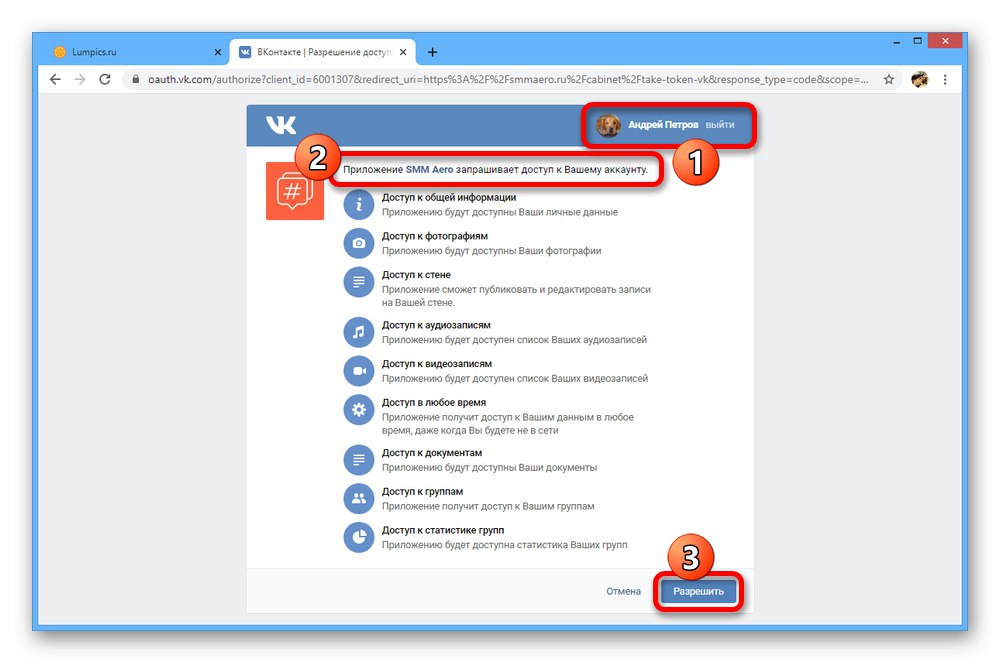
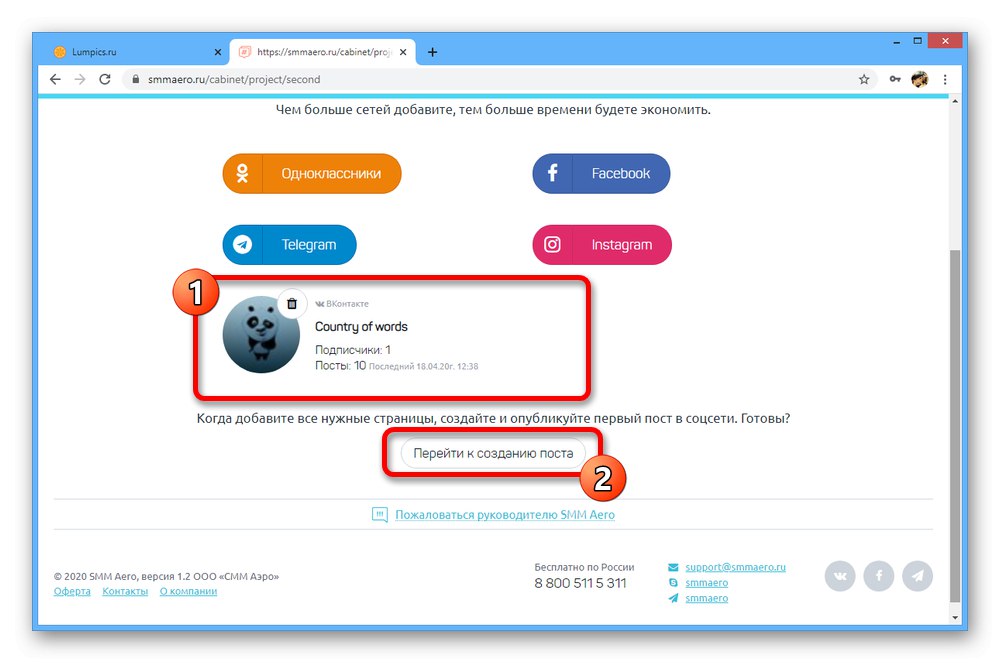
Стъпка 3: Публикувайте вашите публикации
- Използване на бутона „Към създаване на публикация“ на страницата на проекта, попълнете текстовите блокове и изберете социални мрежи за публикуване.
![Процесът на създаване на нова публикация на уебсайта на SMM Aero]()
Освен това можете да конфигурирате отложено поставяне на записи в блока "Час на публикуване".
- След като щракнете „Публикуване“, ще има пренасочване към страницата с историята на операциите. От тук можете да проследите дали е добавен запис.
- На сайта за социални мрежи публикацията ще се появи с посоченото приложение SMM Aero. В този случай като автор ще бъде инсталирана общността, а не вашият личен профил.